Fl studio плагіни ефекти
В даному розділі розглядаються функції слотів ефектів мікшера і інтерфейс. Кожен канал мікшера може мати до 10 незалежних плагінів ефектів, що розміщуються в слотах з 1 по 10.
- Для отримання списку плагінів ефектів FL Studio. см. головну сторінку.
- Для отримання списку підтримуваних стандартів плагінів, див. Підтримувані стандарти ефектів.
Але почекайте. Якщо вам необхідно використовувати більше 10 ефектів на одному каналі мікшера ви можете завантажити Patcher в один з слотів і створити ланцюг з безлічі ефектів, як вам цього хочеться або зробити посил одного каналу на інший.
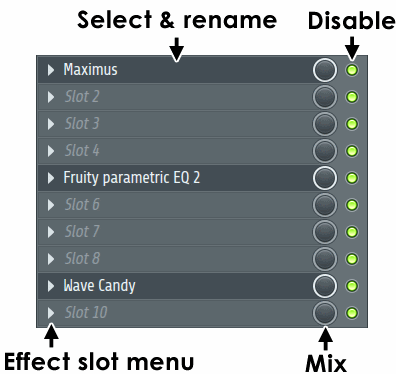
- Меню, що випадає слота ефекту - виберіть ефект для завантаження з меню, що випадає.
- Назва ефекту - клацніть лівою кнопкою миші, щоб відкрити плагін, клацніть правою кнопкою миші, щоб перейменувати слот.
- Вимикач ефекту - відключає ефект, але не відключає звук, що проходить через слот (автоматизується).
- Рівень підмішування ефекту - Примітка. Зазвичай залишайте це параметр на 100%, а Wet / Dry підмішування змінюйте в самому плагін. Якщо плагін вводить затримку при обробці (так робить більшість плагінів), то при зміні цього параметра між обробленим та необробленим сигналами може виникнути затримка, що призведе до ефекту гребенчатого фільтра. Як правило, це найбільш помітно на високих частотах, таких звуків як тарілки. Коротко? Чи не чіпай цю ручку! Якщо ви не знаєте, що ви робите.
Використання ефектів [ред]
Звук входить у верхній частині стека ефектів і проходить через слоти в порядку від 1 до 10, закончівая внизу (єдиним винятком є випадок, коли в один з слотів завантажується плагін Fruity Send. В такому випадку з цієї точки копія звуку можете вийти з стека змішуються ефектів ). Після стека ефектів, звук переходить у вбудований розділ налаштувань каналу мікшера, де можливі подальше формування та маніпуляції зі звуком.
Меню, що випадає ефекту [ред]
- Select / Replace (вибрати / замінити, Select - якщо слот порожній, Replace коли слот зайнятий) - містить список всіх ефектів, позначених фаворити. Вибір ефекту з цього меню призначить його на відповідний слот. Виберіть More. . щоб відкрити вікно вибору плагінів, яке містить список всіх ефектів, доступних в FL Studio. Двічі клацніть по назві плагіна, щоб призначити його на слот. Встановіть прапорець у вигляді F. на початку кожного плагіна, щоб відзначити його як фаворит (все ефекти у яких встановлено прапорець F. з'являться в списку фаворитів). Примітка. Щоб побачити нещодавно встановлені плагіни, клацніть Refresh в нижній частині вікна вибору плагінів і виберіть Fast Scan (рекомендується використовувати Fast Scan замість Scan Verify. тому що при виборі Scan Verify може відбутися збій FL Studio з деякими погано запрограмованими плагінами).
Presets (пресети) [ред]
Spare state (запасне стан) [ред]
Ці параметри корисні для збереження налаштувань плагіна, коли ви робите правки, для сравнівненія оригіналу і відредагованого версії.
- Store in spare state (зберегти в запасне стан) - зберігає поточні налаштування плагіна в тимчасовий буфер (запасне стан).
- Flip with spare state (поміняти місцями з запасним станом) - перевертає поточні настройки плагіна з тими які перебувають в запасному стані.
Parameters (параметри) [ред]
- Link all parameters. (Прив'язати всі параметри) - відкривається діалогове вікно прив'язки яке призначене для прив'язки автоматизуються параметрів, прив'язка здійснюється шляхом "переміщення" апаратних контролерів, після чого проводиться автоматичний перехід до наступного пункту в списку параметрів, який готового до наступної прив'язці. Є можливості для пропуску параметрів або перестрибування на інші пункти списку, як описано нижче:
- Основна операція - в меню виберіть Link all parameters. і пересуньте перший апаратний контролер який повинен бути прив'язаний (створиться прив'язка з першим елементом в списку "поточний параметр"), при переміщенні другого апаратного контролера буде проведена автоматична прив'язка з наступним параметром і так далі, поки не буде досягнутий кінець списку параметрів або не буде закрито діологовое вікно прівякі. Ви можете продовжити переміщати один і той же апаратний контролер (в цьому випадку всі параметри будуть прив'язані до однієї апаратної ручці) або ви можете перейти до нового апаратного контролера, в такому випадку буде прив'язаний цей новий апаратний контролер.
- Щоб пропустити прив'язку - клацніть лівою кнопкою миші по кнопці Skip (пропустити) в нижній частині діалогового вікна прив'язки (відразу зліва від кнопки Accept (Прийняти)).
- Щоб перейти до потрібного параметра - використовуйте меню поточного параметра (саме верхнє в діалоговому вікні прив'язки) і виберіть цільової параметр який вам потрібен. Після цього можна продовжити автоприв'язки з цієї точки в списку, переміщаючи апаратні контролери, як до цього, або перейти до іншого параметру в списку, використовуючи меню поточного параметра, як описано раніше.
- Browse parameters (огляд параметрів) - дозволяє переглядати список доступних для автоматизації параметрів в браузері. Вбудовані СС параметри. Кожен екземпляр оболонки має 128 СС (MIDI Control Change) параметрів в списку параметрів. Ці параметри передають СС-дані безпосередньо плагіну (для плагінів, безпосередньо Новомосковскющіх СС-дані) і можуть бути пов'язані як будь-який інший параметр з MIDI контролером або внутрішнім контролером. Таким чином, можна посилати СС-дані безпосередньо плагіну замість того, щоб пов'язувати їх з елементами управління в інтерфейсі плагіна. Ці параметри також можуть бути встановлені в поєднанні з режимом Omni. пов'язаним з діалоговим вікном "прив'язки" налаштувань віддаленого управління. для відправки СС-даних будь-якому дано ¿плагіну і збереження призначень MIDI-контролера (для получени докладної інформації див. розділ Omni і управління VSTi / DXi).
CPU (процесор) [ред]
Ви також можете отримати доступ до цього спливаючого меню з власних опцій ефекту.
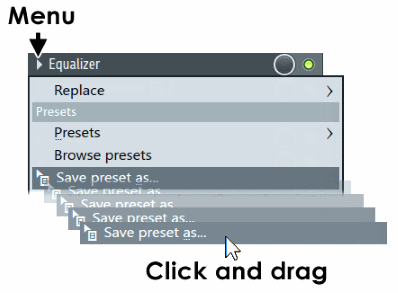
Опція Save preset as. може бути перетягнути на іншу каналу або слот ефектів мікшера, щоб дублювати поточний ефект і його налаштування.